
Namig: Ali videoposnetek ni v vašem jeziku? Poskusite izbrati podnaslavljanje 
Poskusite jo!
Če pride do izpada napajanja, znova zaženite računalnik, ne da bi zaprli aplikacijo, ali pa se aplikacija nepričakovano zapre, se samodejno odpre obnovitev dokumenta, da vam pomaga znova pridobiti datoteko.
-
Izberite datoteko in izberite možnost: Odpri, Shrani kot ali Izbriši.
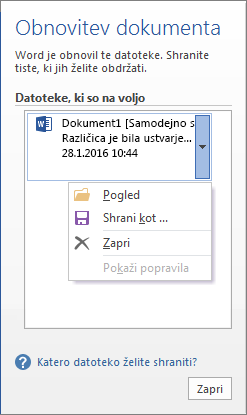
Če imate na seznamu več datotek, preverite datum in čas. Odprite najnovejšo različico in obnovite najnovejše spremembe. Ali pa odprite več različic, da jih primerjate in vidite, katero želite.
-
Če datoteke ne potrebujete, izberite Izbriši.
-
Ko končate, izberite Zapri.
Če zaprete okno, ne da bi pregledali vse obnovljene datoteke, boste pozvani, ali si želite te datoteke ogledati pozneje ali jih odstraniti.










